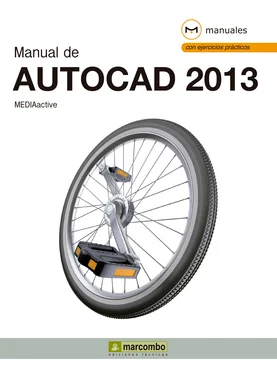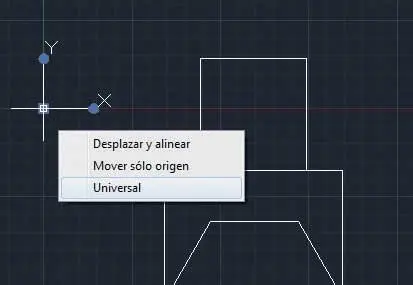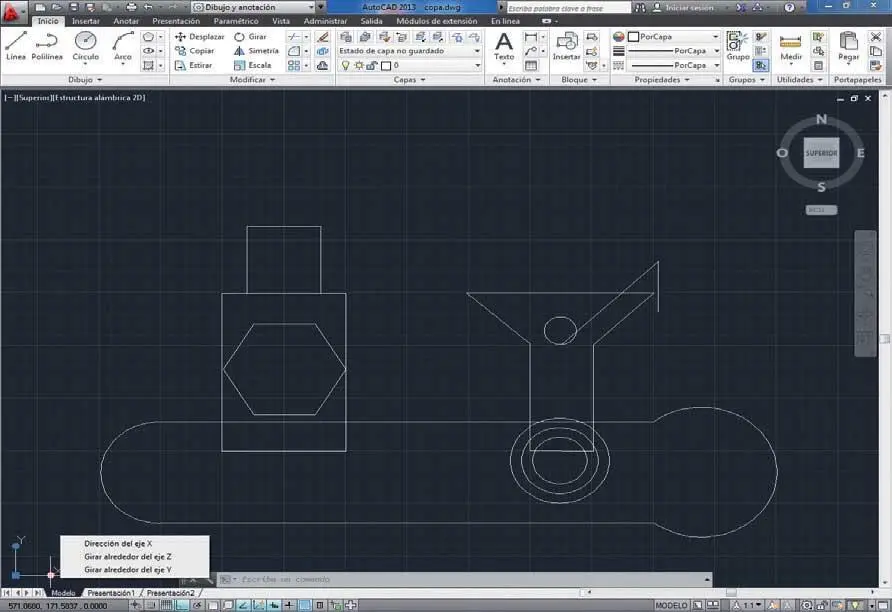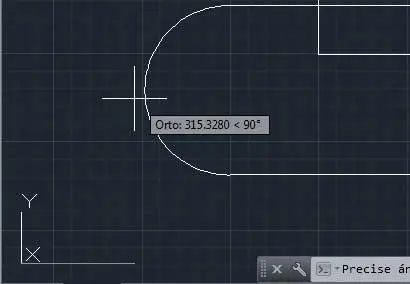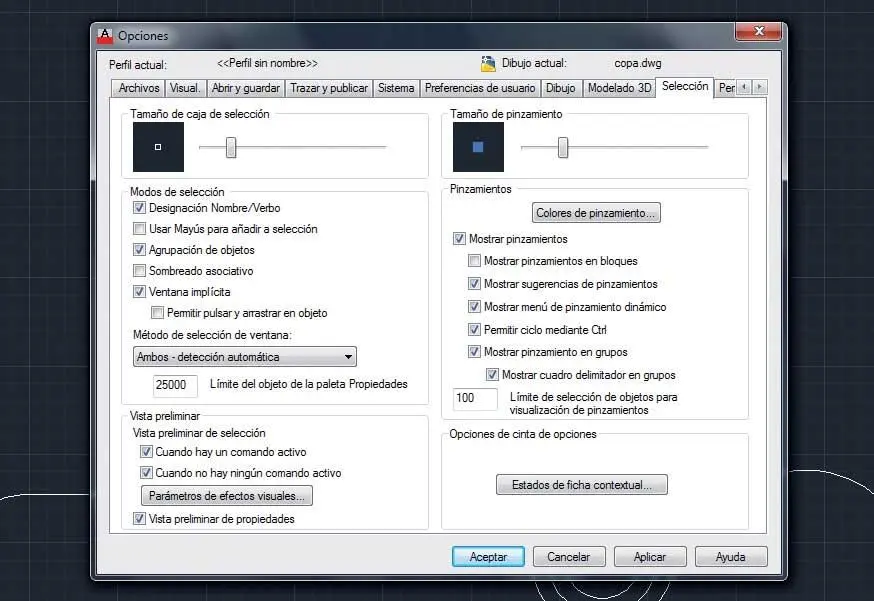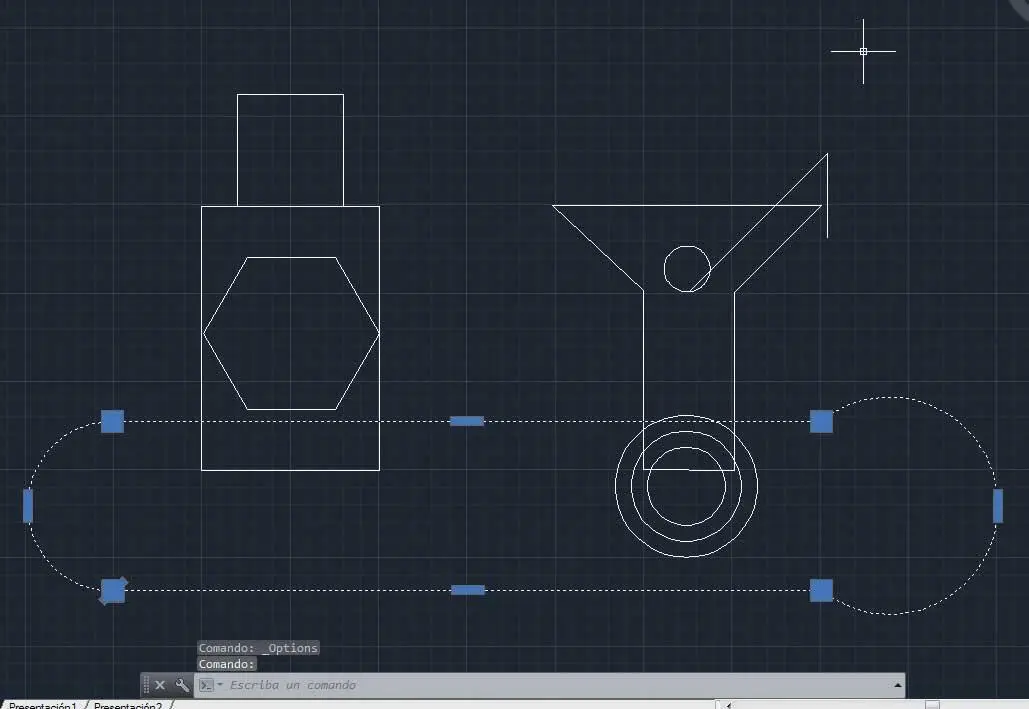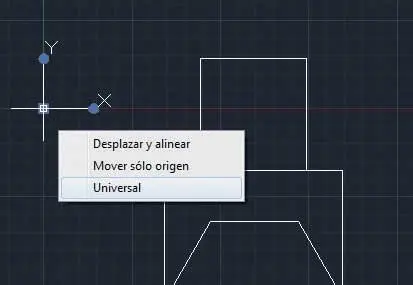
13Seguidamente comprobaremos qué opciones se incluyen en los pinzamientos multifunción de los ejes del icono SCP. Vuelva a seleccionarlo y sitúe el puntero del ratón sobre el pinzamiento del eje X. ( 11)

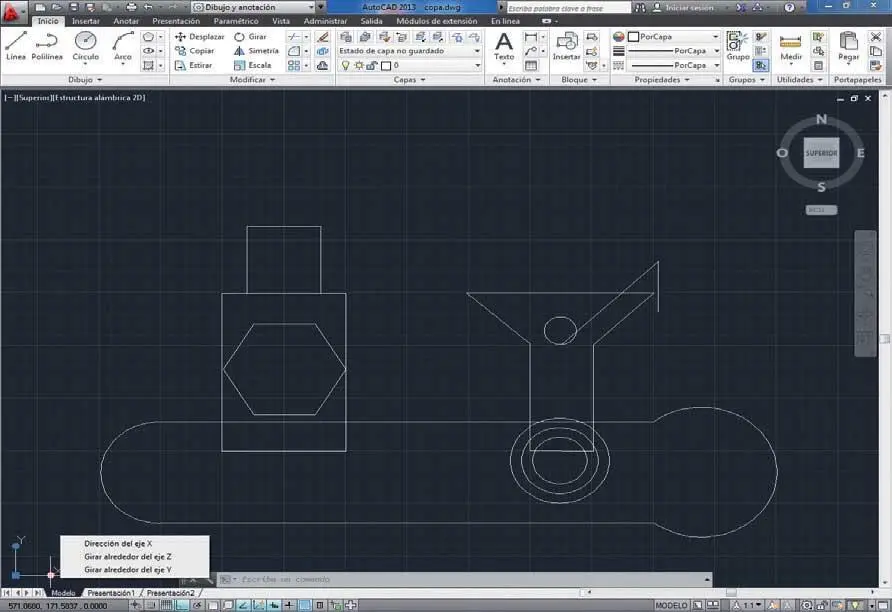
14Como ve, es posible modificar la dirección del eje en cuestión, así como girarlo alrededor de cualquier de los otros dos ejes. De este modo nos ahorramos el tener que acceder al menú contextual del icono, donde también encontramos esas opciones de edición. Haga clic en la opción Girar alrededor del eje Y.
15De esta manera el eje X se desplaza junto con el puntero tomando como punto base el eje Y. ( 12)Haga clic en cualquier punto y devuelva el icono SCP a su estado universal usando esa opción de su pinzamiento de origen.

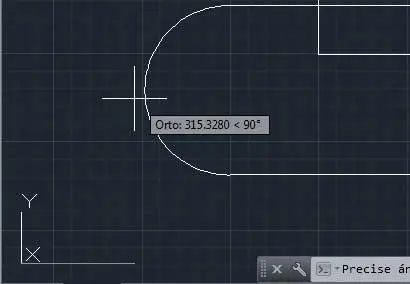
16Por último, accederemos al cuadro de opciones de AutoCAD para comprobar cuáles son las características modificables de los pinzamientos multifunción. Pulse en el icono de la aplicación y haga clic en el botón Opciones.
17Sitúese en la ficha Seleccióndel cuadro Opcionesy compruebe que desde aquí es posible cambiar el tamaño de los pinzamientos y sus colores en función del tipo y establecer otras características, como la aparición de pinzamientos en bloques y en grupos. ( 13)

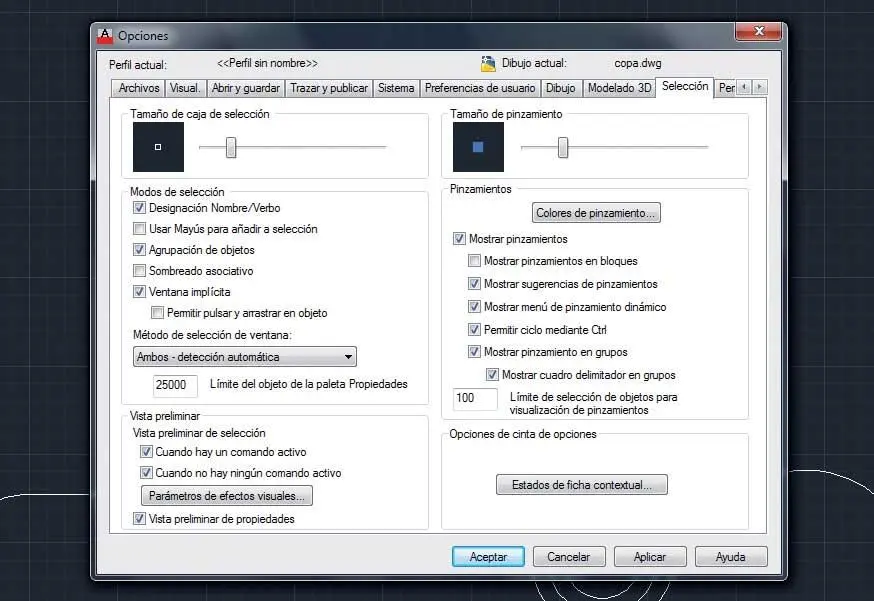
18Arrastre ligeramente hacia la derecha el control deslizante del parámetro Tamaño de pinzamientopara aumentarlo y aplique el cambio pulsando los botones Aplicary Aceptar.
19Seleccione nuevamente el arco de la mesa y, tras comprobar que, efectivamente, el tamaño de los pinzamientos es algo más grande, ( 14)deseleccione el objeto pulsando Escapey guarde los cambios realizados en el dibujo.

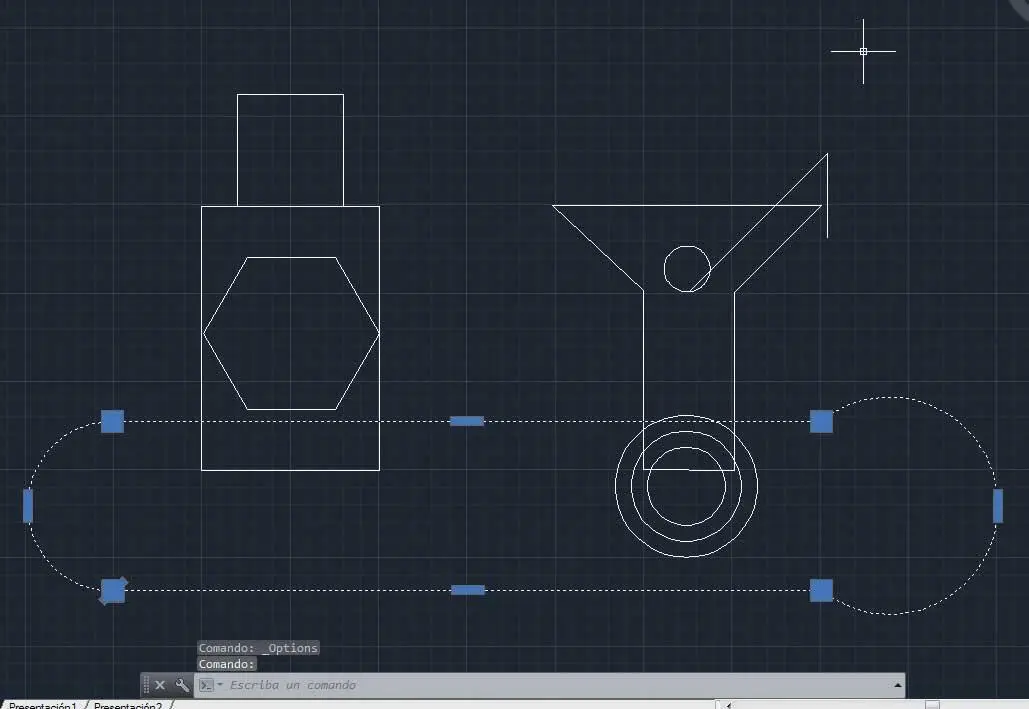
Lección 15. Trabajar con líneas spline
En AutoCAD, una línea spline es una curva suave que se crea determinando unos puntos precisos por los cuales debe pasar y controlando la proximidad con que la curva ajustará dichos puntos. Esta proximidad se calcula en grados y es conocida como tolerancia. La herramienta de dibujo Spline permite trazar un tipo de curvas denominadas NURBS, cuyas siglas corresponden al término inglés Non Uniform Rational B-Splines, y que generan curvas suaves entre los puntos de control indicados. El comando Ajuste de spline forma parte del grupo de herramientas Dibujo, y también puede ser activado desde la línea de comandos utilizando la instrucción spline+Retorno.
RECUERDE
Además de utilizar la herramienta de dibujo Spline, también es posible crear líneas splines utilizando la opción Splinedel comando Editar polilíneas.Esta opción suaviza con vectores nodales uniformes las polilíneas existentes creadas con la herramienta Polilínea.Sin embargo, las curvas NURBS creadas con la herramienta Spline son más exactas que las polilíneas transformadas en splines.
Debe saber que también es posible crear splines utilizando la opción Spline del comando Editar polilíneas. Esta opción suaviza con vectores nodales uniformes las polilíneas existentes creadas con la herramienta Polilínea. Sin embargo, las curvas NURBS creadas con la herramienta Spline son más exactas que las polilíneas transformadas en splines.
1En este ejercicio vamos a crear un nuevo objeto sobre nuestro dibujo con la herramienta Ajuste de spline.Para ello, y para trabajar con una mayor precisión puesto que utilizaremos la inserción de coordenadas para trazar la figura, si lo desea puede descargar desde nuestra página web el archivo denominado Dibujo1.dwg,una copia del que hemos estado realizando hasta el momento. Cuando disponga de él abierto en el área de dibujo de AutoCAD, despliegue el grupo de herramientas Dibujoy haga clic sobre el primer icono del nuevo panel, correspondiente a la herramienta Ajuste de spline. ( 1)


Las splines, además de estar formadas por arcos Bézier, pueden definirse tanto con vértices de control como con puntos de ajuste. Los puntos de ajuste se encuentran en la línea, mientras que los vértices de control están fuera de ella.
2En AutoCAD 2013, existen dos herramientas para la creación de splines: la herramienta Ajuste de spline,con la que dibujaremos una spline indicando puntos de ajuste, y la herramienta VC de spline,con la que podemos dibujar splines indicando sus vértices de control. En versiones anteriores de la aplicación, el método de creación debía especificarse al seleccionar la herramienta Spline. Sea cual sea la que elija, sepa que puede cambiar el modo de creación desde la Línea de comandos, alternando entre el método Ajustar y el método VC. Vamos a trazar una curva NURBS cerrada que simulará un foco que ilumina los objetos existentes en el dibujo. El primer paso consiste en indicar en qué lugar se situará el primer punto de la spline. Inserte las coordenadas 600,1980en la línea de comandos y pulse la tecla Retorno. ( 2)


3A continuación debemos especificar los siguientes puntos que marcarán el camino de la línea spline. Escriba las coordenadas 494,1871y pulse Retorno.
Читать дальше